
Kuva pistetilanne: Pexels
Jos olet vielä bloggaaminen ilmaisilla alustoilla kuten WordPress.com ja Blogger (tai BlogSpot), et ehkä ole tietoinen, että voit jo luoda verkkokaupan niiden avulla. Jos et saa tarpeeksi kaupallistamista blogillesi mainostuloilla, sinun kannattaa harkita verkkokaupan perustamista. Hyvä uutinen on, että sinun ei ehkä tarvitse vaihtaa alustaa. Voit jäädä alkuperäiseen ilmaiseen blogialustaan ja ylläpitää verkkokauppaasi.
Tämä viesti keskittyy kolmeen ilmaiseen blogialustaan, nimittäin WordPressiin, Bloggeriin ja Tumblriin. Koska nämä ovat kolme eniten käytettyä alustaa, olisi hyvä ankkuroida keskustelu niille. Joka tapauksessa, jos käytät muita alustoja, prosessi on jonkin verran samanlainen kuin mitä aiot tehdä näiden kolmen kanssa.
Lisäksi tätä keskustelua varten verkkokauppasivustolla odotetaan olevan seuraavat perusominaisuudet: sivut, jotka esittelevät tietoa yrityksestä, sivut tuotteille (mukaan lukien tuotegalleriat) sekä tilaus- ja maksumahdollisuus. Blogista verkkokauppasivustoksi muutoksen tavoitteet on suunnattu edellä mainittuihin perusominaisuuksiin.
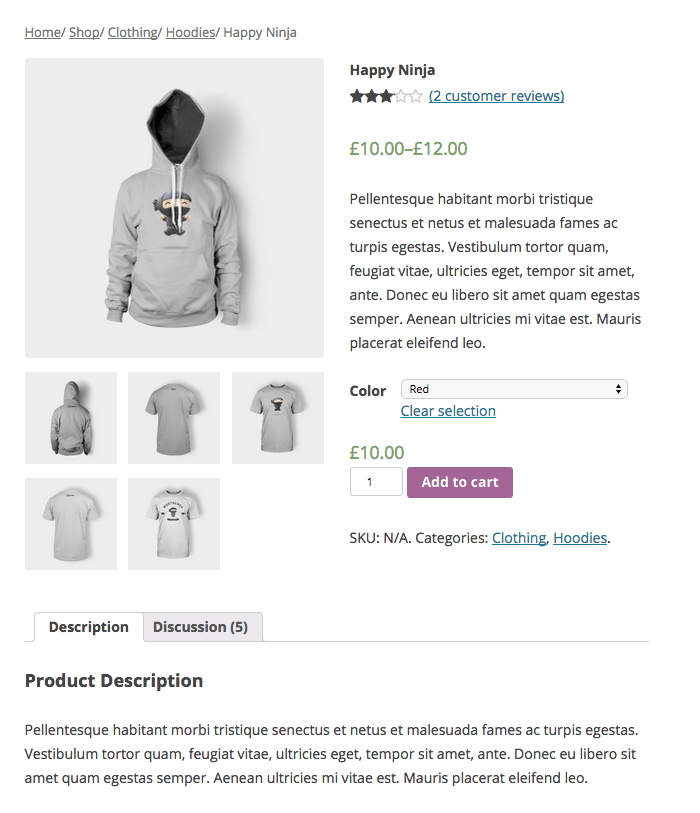
WordPress
WordPress-blogin muuttaminen verkkokaupaksi ei tule olemaan monimutkainen prosessi, mutta sillä on hintansa. Periaatteessa sinun on päivitettävä ilmainen WordPress-suunnitelmasi liiketoimintasuunnitelmaksi. Päivitys on tarpeen, koska vain liiketoimintasuunnitelma tukee WordPress-laajennusten asennusta. Yhteenvetona voidaan todeta, että sinun on tehtävä seuraavat asiat:
- Päivitä ilmainen WordPress.com-tilisi liiketoimintasuunnitelmaksi.
- Asenna WordPressin verkkokauppalaajennus.
- Määritä uusi verkkokauppasi.
Päivittämällä liiketoimintasuunnitelmaan WordPress.comissa saat käyttöösi enemmän verkkokauppasivustosi ominaisuuksia. Näitä ovat rajoittamaton tallennustila, edistynyt suunnittelun räätälöinti, pääsy rajoittamattomiin premium-teemoihin, edistynyt sosiaalisen median integrointi, SEO-työkalut, integroitu Google Analytics ja tietysti mahdollisuus asentaa WordPress-laajennuksia. Liiketoimintasuunnitelmaan päivittäminen sisältää myös ilmaisen mukautetun verkkotunnuksen, joten sinun ei enää tarvitse rekisteröidä haluamaasi verkkotunnusta erikseen.
Kun saat mahdollisuuden lisätä WordPress-laajennuksia, kaiken pitäisi olla helppoa. Asenna vain verkkokauppalaajennus ja noudata sen asennusohjeita. Tarvitset PayPal-tilin tai luottoa voidaksesi hyväksyä maksuja (useimmille verkkokauppalaajennuksille). Voit myös määrittää blogisi kohdassa Asetukset>Lukeminen, jotta verkkokauppa-osiosta tulee kotisivusi tai ensimmäinen sivu, joka tulee näkyviin, kun URL-osoite ladataan verkkoselaimeen.
Ota se huomioon WordPress.org eroaa WordPress.comista. Jos menit WordPress.org:iin hankkimaan WordPress-sisällönhallintajärjestelmää (CMS) käytettäväksi sivustosi luomisessa, huomaat käyttöliittymässä pieniä eroja. Kun käytät WordPressiä sisällönhallintajärjestelmänä (ei verkkopohjaista ilmaista WordPress.com-käyttöliittymää), voit jo siirtyä ilmaisen WordPressin verkkokauppalaajennus ja luo verkkokauppasi päivittämättä mihinkään. Tämä tarkoittaa, että myös pääset valitse oma verkkoisäntäsi äläkä luota WordPress.comin rajoitettuun isännöintiin (ilmais- ja Premium-suunnitelmissa). Voit luoda verkkokaupan sekä WordPress.org- että WordPress.com-sivustolla, mutta prosessi sen tekemisessä vaihtelee hieman.
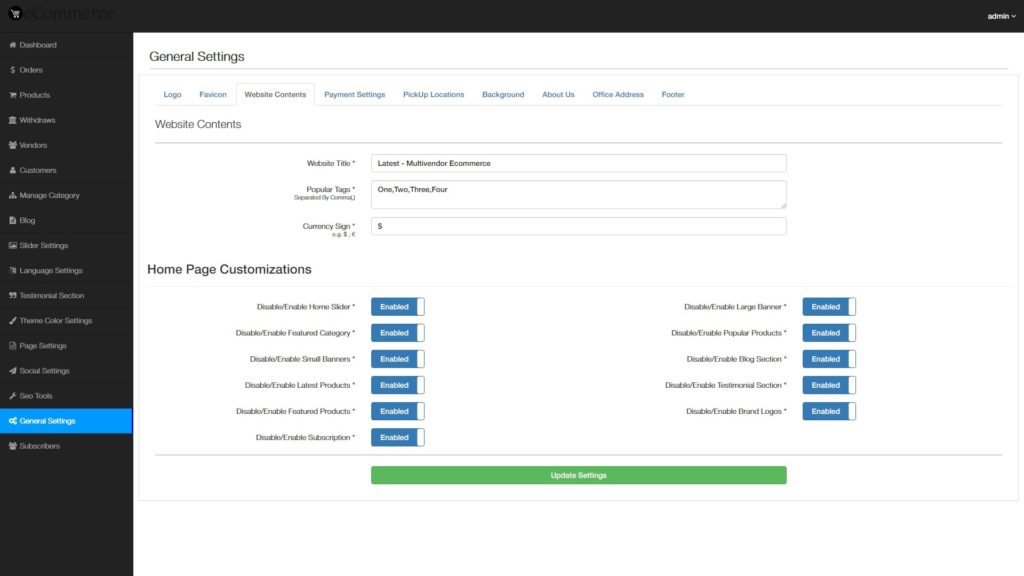
Blogger
Mitä tulee Bloggeriin, sinun ei tarvitse päivittää mihinkään. Tarvitset vain hieman kärsivällisyyttä käydäksesi läpi blogisi mukauttamisen vaiheet. Sinun on suoritettava seuraavat perusvaiheet:
- Vaihda mallisi verkkokaupan malliksi.
- Lisää verkkokauppalaajennus.
- Liity Google Trusted Stores -ohjelmaan (valinnainen).
On olemassa monia ilmaiset Blogger-verkkokaupan mallit löydät netistä. Valitse vain yksi, josta pidät, mieluiten jotain intuitiivista ja kevyttä. Lataa malli, jotta voit ladata sen Blogger-blogiisi. Yleensä mallit ovat .zip- tai .rar-tiedostoina, ja niiden mukana tulee vastaavat asennus- ja käyttöohjeet. Sinun on purettava ne ensin, jotta löydät tiedoston, jonka tiedostotunniste on .xml. .xml-tiedoston lataaminen Bloggeriin tarkoittaa, että siirryt Bloggerin hallintapaneelin Teema-osioon ja napsautat Varmuuskopioi/Palauta-painiketta lähellä oikeaa yläkulmaa. Voit sitten valita lataamasi .xml-mallitiedoston ja tallentaa sen.
Seuraavaksi sinun on lisättävä verkkokauppalaajennus. Blogger on useita vaihtoehtoja, joita voit käyttää. Hyvä lisäosa käytettäväksi on Ecwid, jonka avulla voit sijoittaa verkkokauppaelementtejä Blogger-blogisi eri osiin. Ohjeet Ecwidin asennukseen ja käyttöönottoon Blogger-blogissa esitellään kätevästi Ecwid-verkkosivustolla.
Tämän jälkeen voit hankkia verkkokaupallesi sopivan verkkotunnuksen (Bloggerin xxx.blogspot.com-verkkotunnuksen sijaan). Sinä pystyt rekisteröi verkkotunnus lähes minkä tahansa verkkotunnusten rekisteröijän kanssa, koska Blogger tukee mukautettujen verkkotunnusten lisäämistä.
Lisäksi, jos haluat verkkokauppasi saavan jonkin verran uskottavuutta, voit hakea Google Trusted Stores -ohjelmaan. Jos hakemuksesi hyväksytään, saat tunnuksen, joka toimii Googlen luottamusäänenä myymälässäsi. Tämä ei kuitenkaan ole pakollista. Hakemuksesi hyväksyminen voi myös kestää jonkin aikaa, koska sinun on todistettava, että pystyt jatkuvasti tarjoamaan hyvää palvelua ostajillesi.
Tumblr
In verkkokaupan tekeminen Tumblriin, sinun on tehtävä seuraava:
- Vaihda Tumblr-teemasi portfolio- tai ruudukkotyyliseksi teemaksi.
- Hanki maksuväline.
- Lisää tuotteita käyttämällä erityistä julkaisumuotoa.
Voit itse asiassa valita minkä tahansa Tumblr-teeman, mutta olisi parempi käyttää portfolio- tai ruudukkotyyppistä teemaa (jossa näkyy useita sarakkeita ja viestirivejä) luodaksesi tyypillisen verkkokaupan ulkonäön.
Maksumahdollisuutta varten voit asentaa valitsemasi verkkokauppalaajennukset. Voit saada HTML-koodeja PayPal- ja Google Checkout -maksujärjestelmille niiden vastaavilta verkkosivustoilta. Voit myös käyttää Ecwidia. The ohjeet sen asettamiseen esitellään myös Ecwidin verkkosivuilla.
Tuotteita lisättäessä sinun tulee luoda postauksia, joissa on seuraavat elementit: teksti (tuotteen nimi tai nimi), valokuva (tuotteen kuva), HTML-painike (maksujärjestelmän koodi) ja viesti (tuotteen kuvaus).
Oman verkkokaupan luominen ja ylläpitäminen ei ole vaikeaa. Voit hankkia sellaisen muuntamalla blogisi ilmaiseen blogimalliin. Pienellä kekseliäisyydellä ja luovuudella voit aloittaa oman verkkokauppasivustosi ylläpitämisen pienin kustannuksin. Sinun ei ehkä tarvitse edes kuluttaa siihen. Varmista vain, että käytät luotettavia työkaluja, varsinkin kun kyse on sivustollesi lisäämästäsi verkkokauppalaajennuksesta.
https://pixabay.com/en/ecommerce-shopping-credit-card-2607114/
Ilmainen kaupalliseen käyttöön
Attribuutiota ei vaadita



Jos sinulla on edistyneitä tarpeita ja haluat muokata verkkosivustosi jokaista osaa, Drupal saattaa olla sinulle paras valinta. Jos olet vain harrastusbloggaaja, ominaisuudet saattavat olla hieman ylivoimaisia ja sinun olisi parempi käyttää bloggaamiseen omistettua peruspalvelua.